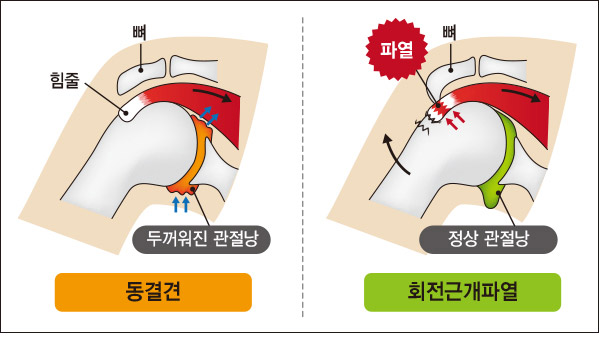안녕하세요 투어 IT스트 Genie입니다.
데스크톱 PC를 구입하여 블루투스 연결을 하려고 하면 곤란해질 수 있을 것입니다.
노트북에는 기본적으로 블루투스 기능이 포함되어 있지만 데스크톱의 경우 메인보드 대부분이 블루투스가 빠져있기 때문입니다.
물론 데스크톱에는 많은 USB 포트가 있지만 최근 출시되는 대부분의 디바이스들이 블루투스를 지원하고 있기 때문에 이를 함께 활용하는 것이 좋습니다.
방법은 있습니다.
블루투스 동글을 이용하시면 됩니다.

개인적으로 추천드리는 제품은 다이소 블루투스 동글입니다.
주변 어디서나 쉽게 찾을 수 있고 저렴한 가격, 그리고 꽤 좋은 스펙으로 PC에 다양한 블루투스 제품을 연결할 수 있습니다.
제품 가격은 5천원이고 최대 6개의 기기가 연결된다고 나오네요. 그래서 이번 시간에는 다이소 블루투스 동글을 활용하여 다양한 디바이스에 연결하는 방법을 소개하고자 합니다.

다이소 블루투스 동글은 V5.0이라는 문구가 가장 눈에 띕니다.
이는 최신 5.0을 지원하며 멀리서도 안정적인 연결을 지원합니다.
방법은 정말 간단합니다.
데스크톱 USB 포트에 접속하면 별도의 설치 없이 바로 사용할 수 있습니다.
(윈도우 7 이하일 경우 별도 설치 필요)
그럼 블루투스 제품 연결해볼게요. 연결하면 파란색 빛이 나타납니다.
이제 블루투스를 연결하는 제품을 테더링해 줍니다.
필자의 경우 무선 마우스를 연결해 보기로 했습니다.
일반적으로 무선 마우스 뒷면에 다른 버튼이 있으며, 이것을 누르면 빠르게 점멸합니다.

이제 PC로 넘어가셔서 검색창의 블루투스를 누르시면 상단의 [블루투스 및 기타 디바이스 설정] 탭으로 들어가시면 됩니다.
필자는 윈도우 11 환경이지만 윈도우 10에서도 거의 동일하게 사용할 수 있습니다.
이제 왼쪽 장치 추가 버튼을 눌러주세요. 이전 동글이 없었던 상태에서는 해당 기능이 전혀 없었는데 지금 생긴 것을 볼 수 있습니다.
Bluetooth를 눌러 추가할 장치 유형을 선택하십시오. 먼저 테더링 준비하고 있는 무선 마우스를 연결해 주시면 사용 준비가 완료됩니다.

다이소 블루투스 동글은 최대 5대까지 블루투스 연결이 가능해 5.0을 지원하는데 상당히 가성비가 높은 제품입니다.
만약 비싼 데스크톱을 구입했는데 블루투스 기능이 포함되지 않았다면 다이소 블루투스 동글로 해결해 보세요. 감사합니다。